EndeavourOS 初期設定
前回はEndeavourOSのインストールに関して紹介しましたが、今回は初期設定を行っていこうと思います。
昔にManjaroで設定したやり方と同じような流れになるかと思います。
EndeavourOSリポジトリのミラーサーバの設定
まずはなにより、EndeavourOSのミラーサーバを自分の環境のネットワーク的に近いサーバに設定します。
デスクトップ画面→「スタートボタン(EndeavourOS)」→「システム」→「welcome」でwelcomeを表示させ、「welcome画面」の「Update Mirrors」をクリックします。

以下のように表示されたら、「Japan」にチェックを入れて、あとはそのまま「OK」をクリックします。
「worldwide」でも早いんじゃないか?と思いますので、その辺りは試してみてください。

しばらくすると以下のような画面が表示されます。私の場合は以下のように表示されましたが、環境によっては別のミラーが選ばれることもあります。
とりあえず日本のミラーサーバなら比較的に早いので「Save to /etc/pacman.d/mirrorlist」をクリックします。クリックするとrootのパスワードを求められるのでパスワードを入力してOKを押せば完了です。

これで基本的にはミラーサーバを近いサーバにできます。基本的にjaist、rikenなどは急に遅くなることはないのですが、定期的にミラーリストを更新するツールがありますので、こちらを参考にしてください。
ただ、そこまでしなくても、遅いな?と感じたら、同じ手順でGUIから再設定することもでも十分と考えます。
それでは実際にリポジトリを最新にアップデートしていきましょう。
コマンドはArch系のパッケージコマンド「pacman」です。
# リポジトリの更新とインストール
$ sudo pacman -Syyu今回のインストールでは、以下のようなエラーがでてしまい、「jack2」と「pipewire-jack」が競合しているようなので、一旦「pipewire-jack」を削除してみます。後々不具合があれば、「jack2」の方を消して「pipewire-jack」をいれてみます。
# ここで今回以下のエラーがでた場合は以下のような感じで競合を削除します。
# 今回は一旦「」を削除してみました。だめなら逆を消してみようと思います。
:: パッケージデータベースの同期中...
core 156.0 KiB 463 KiB/s 00:00 [-------------------------------] 100%
extra 1716.4 KiB 1734 KiB/s 00:01 [-------------------------------] 100%
community 6.5 MiB 2020 KiB/s 00:03 [-------------------------------] 100%
multilib 171.2 KiB 489 KiB/s 00:00 [-------------------------------] 100%
endeavouros 29.9 KiB 17.9 KiB/s 00:02 [-------------------------------] 100%
:: システム全体の更新を開始...
:: hwids を core/hwdata に置き換えますか? [Y/n] Y
依存関係を解決しています...
衝突するパッケージがないか確認しています...
エラー: 解決できないパッケージの衝突が検出されました
エラー: 処理の準備に失敗しました (衝突する依存関係)
:: jack2 と pipewire-jack が衝突しています
$ sudo pacman --remove pipewire-jack
依存関係を確認しています...
:: pipewire は任意で pipewire-jack: JACK support を必要とします
パッケージ (1) 古いバージョン 最終的な変化
pipewire-jack 1:0.3.42-1 -0.47 MiB
合計削除容量: 0.47 MiB
:: 以上のパッケージを削除しますか? [Y/n] Y
:: パッケージの変更を処理しています...
(1/1) 削除 pipewire-jack [-------------------------------] 100%
:: トランザクション後のフックを実行...
(1/1) Arming ConditionNeedsUpdate...それでは、もう一度やってみましょう。
サイドpacmanコマンドを実行したところ、以下のエラーが。。。なかなか一筋縄ではいかないです。。
# 今度はリポジトリのPGPが古いエラーが大量に発生。
必要なキーをダウンロード...
:: PGP 鍵 11675C743429DDEF, "Massimiliano Torromeo <mtorromeo@archlinux.org>" をインポートしますか? [Y/n] Y
どうやら、OSが保持しているリポジトリのPGPキーが古いようです。
仕方ないので、PGPを最新にアップデートしていきましょう。
# OSが保持しているPGPキーを最新化する。
$ sudo pacman -S archlinux-keyring
依存関係を解決しています...
衝突するパッケージがないか確認しています...
パッケージ (1) 古いバージョン 新しいバージョン 最終的な変化
core/archlinux-keyring 20211028-1 20220224-1 0.08 MiB #やっぱり古かった!
合計インストール容量: 1.44 MiB
最終的なアップグレード容量: 0.08 MiB
:: インストールを行いますか? [Y/n] Y
(1/1) キーリングのキーを確認 [-------------------------------] 100%
(1/1) パッケージの整合性をチェック [-------------------------------] 100%
(1/1) パッケージファイルのロード [-------------------------------] 100%
(1/1) ファイルの衝突をチェック [-------------------------------] 100%
:: パッケージの変更を処理しています...
(1/1) 更新 archlinux-keyring [-------------------------------] 100%
==> archlinux.gpg からキーを追加...
==> キーリングの信頼されたキーに署名...
-> 1 キーにローカルで署名しました。
==> 所有者信頼値をインポート...
gpg: inserting ownertrust of 4
==> キーリングの破棄されたキーを無効化...
-> 5 キーを無効化しました。
==> 信頼データベースを更新...
gpg: key 786C63F330D7CB92: no user ID for key signature packet of class 10
(略)
gpg: key 1EB2638FF56C0C53: no user ID for key signature packet of class 10
gpg: key 1EB2638FF56C0C53: no user ID for key signature packet of class 10
gpg: marginals needed: 3 completes needed: 1 trust model: pgp
gpg: 深さ: 0 有効性: 1 署名: 7 信用: 0-, 0q, 0n, 0m, 0f, 1u
gpg: 深さ: 1 有効性: 7 署名: 94 信用: 1-, 0q, 0n, 6m, 0f, 0u
gpg: 深さ: 2 有効性: 88 署名: 32 信用: 88-, 0q, 0n, 0m, 0f, 0u
gpg: 次回の信用データベース検査は、2022-05-06です
==> 信頼データベースを更新...
gpg: 次回の信用データベース検査は、2022-05-06です
:: トランザクション後のフックを実行...
(1/2) Arming ConditionNeedsUpdate...
(2/2) Checking which packages need to be rebuilt
$ 三度目の正直です。もう一回pacmanをやってみましょう!
今回はエラーなくパッケージが最新化できたようなので、一度再起動します。
※今回に限らず、アップデート後に右上あたりに「recommend reboot」的なメッセージが出る場合は再起動しましょう。
日本語入力
さて、パッケージは最新になったので、少しづつ使えるように設定していきましょう。
まずは何をおいても日本語入力です。画面を見るとわかるとおりEndeavourOSは日本語が表示されています。
ただ、テキストエディタでもターミナルでも日本語入力はできません。
今回は日本語入力用の「fcitx5」と「mozc」を入れていきます。
# fcitx5 とmozcを入れる
$ pacman -S fcitx5 fcitx5-mozc fcitx5-configtool
#インストールが終わったら、共通プロファイル(/etc/enviroment)に設定を入れます。
# nanoエディタで編集するかviエディタ(vim)を入れます。(私はnanoは使えないのでvim。。)
$ sudo pacman -S vim
$ sudo vim /etc/environment
# 以下を最下行に追加します。
export LANG="ja_JP.UTF-8"
export XMODIFIERS="@im=fcitx5"
export XMODIFIER="@im=fcitx5"
export GTK_IM_MODULE=fcitx5
export QT_IM_MODULE=fcitx5
export DefaultIMModule=fcitx5
# 確認してみます
$ ccat /etc/environment
#
# This file is parsed by pam_env module
#
# Syntax: simple "KEY=VAL" pairs on separate lines
#
QT_QPA_PLATFORMTHEME=qt5ct
#QT_STYLE_OVERRIDE=kvantum
BROWSER=firefox
EDITOR=nano
export LANG="ja_JP.UTF-8"
export XMODIFIERS="@im=fcitx5"
export XMODIFIER="@im=fcitx5"
export GTK_IM_MODULE=fcitx5
export QT_IM_MODULE=fcitx5
export DefaultIMModule=fcitx5
$ 設定が完了したら、ログオフまたは、再起動してサイドログインしてみましょう。
デスクトップが表示されたら、テキストエディタを開いて「半角/全角」キーを押して、日本語を入力すると、できましたね!ただ、フォントがきれいとは言えないですね。。。

日本語フォントのインストール
日本語入力できるようになったものの、フォントがいまいちですね。
フォントはManjaro同様に自分の好きなフォントを追加する必要があります。
今回もGoogle製の「Noto CJKフォント」、adobe製の「源ノ角フォント」を入れてみました。
個人の好みがあると思いますので、好きなフォントを探して入れば大丈夫だと思います。パッケージ名がわかれば基本は以下のようなコマンドで導入できると思います。
フォント導入後は再起動したほうが認識は早いと思います。
# Noto CJK fontのインストール
$ sudo pacman -S noto-fonts-cjk
# 源ノ角フォントのインストール
$ sudo pacman -S adobe-source-han-sans-jp-fonts再起動し、ログインしたら、「EndevrourOS」ボタン→「設定」→「外観」をクリックし、外観設定画面が表示されたら、デフォルトフォントを好きなフォントに変えてみましょう。

私は今回も完全な趣味で「源ノ角ゴシック」にしてみました。どうでしょう?少しはきれいになりましたね。
フォントは最近オープンソースのフォントがどんどん増えていますので、自分が見やすいものを探してみましょう。プログラム界隈では「Cicaフォント」が好まれたり、最近では「MORISAWA BIZ」フォントがGithubに公開されたりと嬉しい限りですね。
ただ、Monoscapeフォントはターミナルなどの文字が全角表示になるので、その辺はお好みで別のフォントを設定してください。

ソフトウェアのインストール
さて、OS初期設定も少しづつ整ってきたところで、ソフトウェアをインストールしていきましょう。
完全に個人の好みなのですが、私がよく入れているものを見ていきましょう。
AUR ヘルパー
ArchiLinuxには標準のリポジトリの他に、AUR(Arch User Repository)が存在します。
AURは公式リポジトリには含まれていないソフトウェアが存在し、個別に手動ビルドする必要がありますが、それを自動化してくれるツールが存在します。
2020年後半あたりのManjaroを紹介したときはyayが主流でしたが、最近yayではなくparuという新しいツールがあるので、今回はそちらをインストールしてみようと思います。
paruもyayと同じような操作感なのと、まだyayもメンテナンスしているのでお好みで大丈夫だと思います。
paruの細かいオプションなどはこちらを参考にしてみてください。yayと似ています。
$ cd $HOME
# paruをAURから入手する。gitコマンドでcloneする
$ git clone https://aur.archlinux.org/paru.git
# paruがダウンロードされたディレクトリに移動する
$ cd paru
# コンパイル&インストールする(マシンスペックによりますが4-5分かかる)
$ makepkg -siGoogle Chrome
それではブラウザを入れていきましょう。デフォルトでFireFoxはすでに入っているのですが、Googleアカウントとの連動とか考えると個人的にはChromeが好きですね。
早速、ChromeはAURパッケージなので、早速paruを使って入れていきましょう。
# pasu でインストールする場合はyayやpacman同様に「paru -S packagename」で入ります。
$ paru -S google-chromeインストールメッセージを読みながらEnterや説明などはqなど押すとスキップできるのでメッセージに従いキーを入力したりしていくと、そのうちインストールが完了します。EndeavourOSボタンからインターネットを見るとGoogleChromeが入ってますね。しっかり起動できました。

Geary
Manjaroの時も紹介しましたが、メールクライアントです。
ThunderBirdでももちろんよいのですが、以下のコマンドで入れられます。完全に好みですね。
# Gearyを入れる
$ sudo pacman -S geary画像が使いまわして申し訳ないのですが、インストール後にメールアカウントの設定をすることで以下のような画面が表示されます。ThunderBirdよりおされな感じが好きです。

VSCode
次にエンジニアの皆さんは必須アイテムのVSCodeです。
こちらもAURにパッケージがありますので、paruでインストールできます。
ただし、VSCodeにはマイクロソフトのビルド版やOSSのビルド版などありますので、お好みのものを使うと良いと思います。マイクロソフト版に関してですが無料で使用できます。
ちなみに、過去オープンソース版のCodeを使ったことがあるのですが、当時は拡張パッケージがマイクロソフト版と異なり、少ない?のか拡張パッケージのダウンロード数の表記が少なく見受けられました。どうなんでしょうね。最近は一緒になったのでしょうか。
# マイクロソフトのVScodeをインストールしたい場合
$ paru -S visual-studio-code-bin
# VSCodeのオープンソース版を使いたい場合
$ paru -S codeそれでは起動してみましょう。
VSCodeはメニューの開発に「Visual Studio Code」があります。無事起動できましたね。
起動後はwindows版とそれほど変わりはしないので、日本語化、フォントの設定、拡張パッケージのインストールなどお好みに合わせて設定してもらえればOKかと思います。

flatpakのインストール
AURは非常に多くのアプリケーションが登録されています。
概ねAURがあれば足りると思いますが、一部のソフトウェアの導入を楽にしたいということで、私はFlatpakを使ってます。Ubuntuのsnaps的なやつです。本来であればアプリケーションはライブラリの依存関係などでOS毎にコンパイルしたりしないとならないのですが、そのライブラリ依存の面倒を見てくれるというか、アプリケーション実行環境を仮想化するサンドバックとなってくれます。Slack、Discord、spotifyなんかありますね。
この辺はお好みでどちらで入れても良いと思います。
# flatpakのインストール(paruでも、pacmanでも入ると思います。)
$paru -S flatpak
[sudo] qtaro のパスワード:
残念、また試してください。
[sudo] qtaro のパスワード:
依存関係を解決しています...
:: 4 個の選択肢が xdg-desktop-portal-impl にはあります:
:: リポジトリ extra
1) xdg-desktop-portal-gnome 2) xdg-desktop-portal-gtk
3) xdg-desktop-portal-kde
:: リポジトリ community
4) xdg-desktop-portal-wlr
数字を入力してください (デフォルト=1): 1 ←デフォルトでOK
# flatpakのリポジトリの追加
$ flatpak remote-add --if-not-exists flathub https://flathub.org/repo/flathub.flatpakrepo
# 例えばspotifyを入れる
$ flatpak install flathub com.spotify.Client
# spotifyを起動する
$ flatpak run com.spotify.Clientこのようにすればflatpakのアプリケーションを実行できます。flatpakの代表的なリポジトリ「flathub」を探してみてください。色々なアプリケーションがあります。
ただし、このままだとGUIのメニューには表示されず、すごく使いづらいので、以下の環境変数を追加して、再起動すればGUIメニューにFlatpakでインストールしたアプリケーションも表示されます。
これはAURのflatpakのページにも解説がありますが、メニューアイコンを作るときの動作がユーザの環境変数「XDG_DATA_DIRS」に指定されたディレクトリにあるアプリケーション情報をもとにメニューを作っているため、flatpak用のディレクトリも追加してあげればOKです。
# 自分のプロファイル(.bash_profile)の最後の行の後ろに以下を追記する。
$ vim $HOME/.bash_profile
export XDG_DATA_DIRS=$XDG_DATA_DIRS:/var/lib/flatpak/exports/share/applicationsはい、それでは見てみましょう。spotifyがメニューに登録されて、起動できましたね。


おわりに
私は基本ブラウザがあって、ネットの調べものができて、youtubeが見れて、メールができて、VSCodeでプログラムができるとだいたい満足になってしまうので、今までに触れたようなセットアップで概ね環境設定できてしまうのです。
ただ、それ以外にもたくさんのアプリケーションがありますので、探したい方は公式パッケージやAURのサイトでパッケージを調べてもらえればきっと見つかると思います。
さらに、flatpakには、Slack、discoordなんかもあったような気がします。ゲームもあるみたいですね。APEXとかできたらすごいですね。
Google先生で「ほしいソフト名」や「やりたいこと」にLinuxとか、Archなど組み合わせてもらえるとだいたい情報がゲットできると思います。
ただ、AURは公式リポジトリとは異なり、名前の通り有志のコミュニティが開発、メンテナンスしているものが多いのでインストールする際にはメンテナンスの更新頻度とか見ておかないと、メンテしていない過去の遺産を使うこと、つかえればよいがそもそもインストールできないなんてこともあるので、その点注意が必要です。
それでは、よいLinuxライフを!!
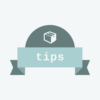
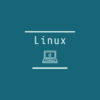

ディスカッション
コメント一覧
まだ、コメントがありません